
LibreOffice are multe funcții utile, dar puteți adăuga și mai multe. La fel ca extensiile Firefox sau extensiile Chrome, puteți adăuga extensii la LibreOffice pentru a-și extinde capacitățile.
De exemplu, există extensii care adaugă o casetă de dialog Căutare și înlocuire îmbunătățită pentru Writer ( AltSearch ), un verificator de gramatică pentru Writer ( Rezistent la lumină ), A Calendar for Calc , un plutitor Fereastra de căutare în Calc și capacitatea de a efectua calcule direct într-un document Writer ( Mith ). Există, de asemenea, câteva extensii încorporate în instalarea de bază a LibreOffice.
Vom adăuga extensiile AltSearch la LibreOffice Writer pentru a îmbunătăți caseta de dialog Căutare și înlocuire ca exemplu pentru a vă arăta cum să instalați, să configurați și să utilizați o extensie în LibreOffice. Există multe extensii disponibile, unele care funcționează în toate programele LibreOffice și altele care sunt pentru anumite programe, iar noi vă vom arăta unde să răsfoiți și să descărcați extensiile concepute pentru LibreOffice.
Pentru început, dacă doriți să instalați o extensie pentru un anumit program LibreOffice, deschideți acel program. În caz contrar, puteți deschide oricare dintre programe. Vom folosi Writer pentru exemplul nostru, așa că vom deschide Writer. Apoi, accesați Instrumente> Extension Manager.
NOTĂ: Managerul de extensii este același în toate programele LibreOffice, astfel încât să puteți adăuga extensii, chiar și cele specifice programului, din orice program LibreOffice. Cu toate acestea, pentru a testa și utiliza o extensie specifică programului, trebuie să vă aflați în programul pentru care a fost creată.
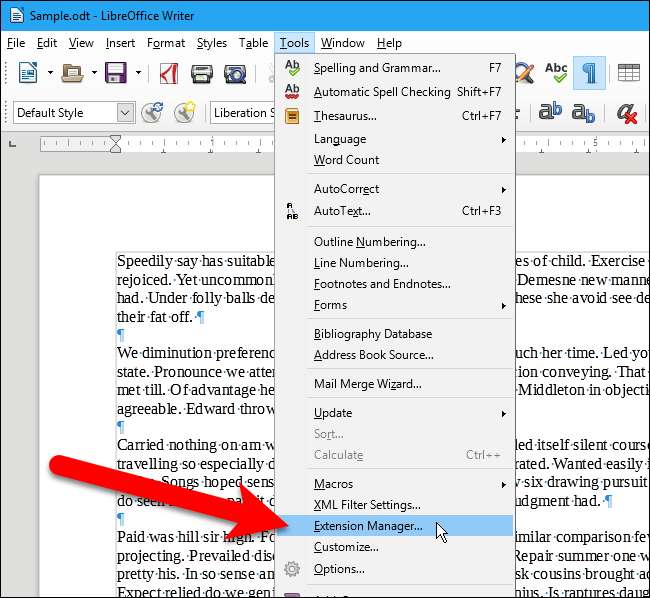
Pentru a răsfoi și a descărca extensii pentru LibreOffice, accesați Centrul de extensii LibreOffice . De asemenea, puteți accesa Centrul de extensii făcând clic pe linkul „Obțineți mai multe extensii online” din caseta de dialog Extension Manager.
NOTĂ: Unele extensii au un avertisment pe pagina lor din Centrul de extensii care spune: „Acest produs nu a mai fost lansat de peste un an și este posibil să nu mai fie întreținut” Acest lucru nu înseamnă neapărat că nu ar trebui să utilizați extensia. Extensia AltSearch are acel mesaj, dar pare să funcționeze bine. Dacă extensia funcționează și face ceea ce doriți să facă, continuați și utilizați-o. Centrul de extensii este un site oficial LibreOffice, astfel încât extensiile descărcate de pe acel site ar trebui să funcționeze și să nu conțină viruși sau programe malware. Cu toate acestea, vă recomandăm totuși să scanați fișierele descărcate cu programul dvs. antivirus preferat a fi in siguranta.
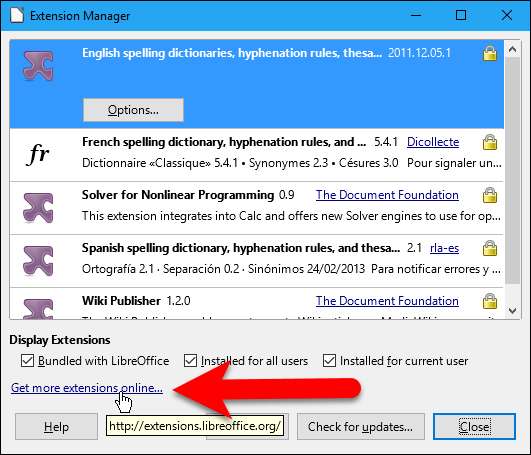
Dacă faceți clic pe linkul din caseta de dialog Extension Manager pentru a accesa Centrul de extensii, veți ajunge pe pagina principală pentru centru. Faceți clic pe butonul „Extensii” din partea de sus a paginii pentru a accesa lista de extensii și un instrument de căutare pentru găsirea anumitor tipuri de extensii sau extensii pentru un anumit program LibreOffice sau pentru o versiune specifică a LibreOffice.
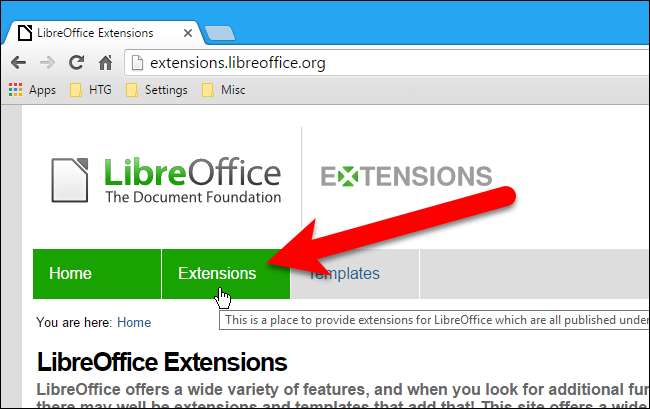
După ce ați găsit o extensie pe care doriți să o instalați, descărcați-o (va fi în formatul de fișier .oxt), apoi reveniți la caseta de dialog Extension Manager și faceți clic pe „Adăugați”.
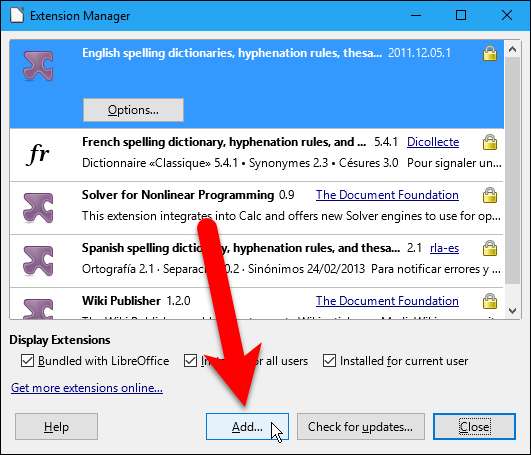
În caseta de dialog Adăugare extensie, navigați la locul în care ați salvat extensia descărcată, selectați fișierul .oxt și faceți clic pe „Deschidere”.
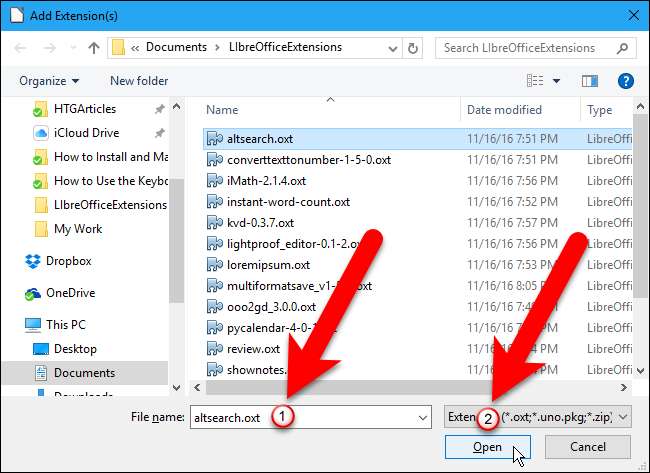
Decideți pentru cine doriți să instalați extensia pe computer, pentru toți utilizatorii sau numai pentru dvs. și faceți clic pe butonul corespunzător.
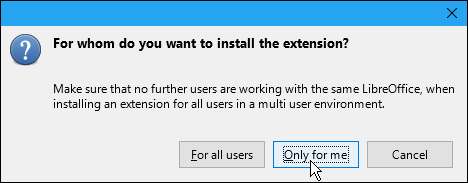
Unele extensii pot avea un Acord de licență pe care trebuie să îl acceptați. Dacă vedeți următoarea casetă de dialog, faceți clic pe „Accept” pentru a continua instalarea extensiei.
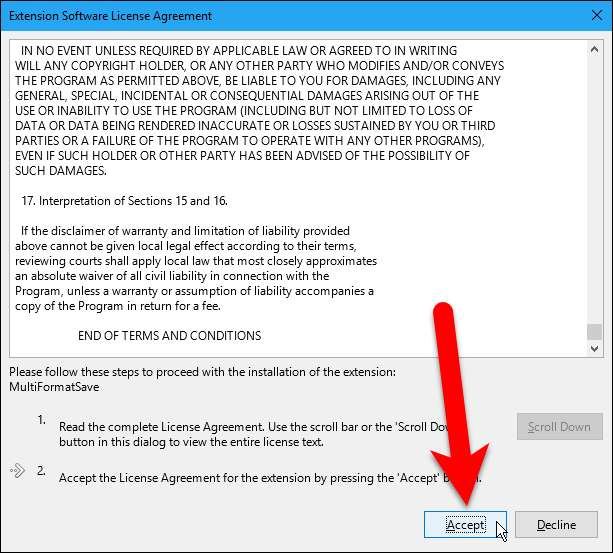
Extensia este adăugată la lista din caseta de dialog Extension Manager. Dacă faceți clic pe extensia nou instalată, veți vedea două butoane care vă permit să dezactivați sau să eliminați extensia.
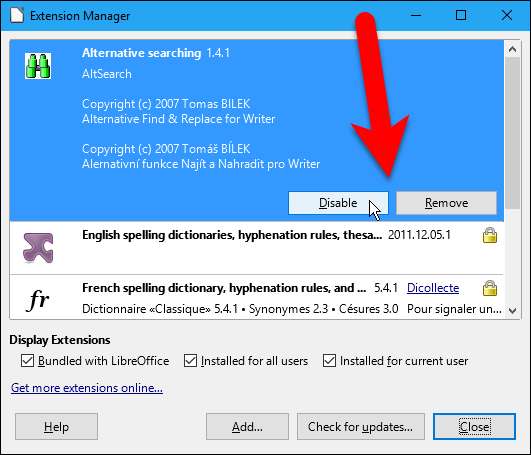
Puteți dezactiva sau elimina o extensie cu butoanele respective. Dacă o extensie are opțiuni suplimentare pe care le puteți seta, atunci când selectați acea extensie, veți vedea un buton Opțiuni pe care puteți face clic pentru a modifica diverse setări pentru acea extensie.
Dacă ați terminat instalarea și gestionarea extensiilor, faceți clic pe „Închidere”.
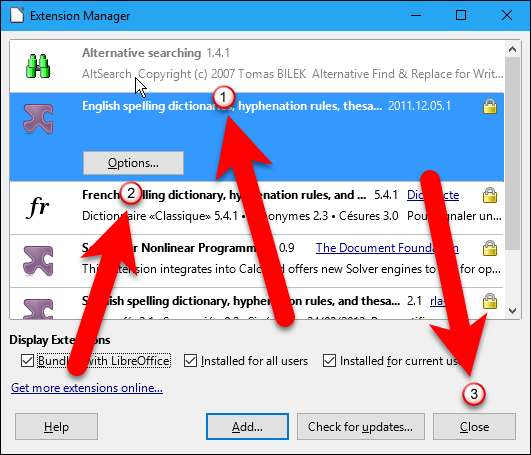
Utilizarea extensiei depinde de extensia instalată de dvs. Unele extensii adaugă o bară de instrumente proprie în zona barei de instrumente, unele adaugă un element la un meniu, iar altele le fac pe ambele. Pentru unele extensii, există o descriere pe pagina web a extensiei în Centrul de extensii care va descrie cum să o accesați și să o utilizați. Cu toate acestea, nu toate extensiile au instrucțiuni despre cum să găsiți elementul de meniu sau bara de instrumente care a fost adăugată pentru extensie. Este posibil să trebuiască să căutați comanda pentru a utiliza extensia.
Pentru extensia AltSearch, o bară de instrumente cu un singur buton va fi adăugată în zona barei de instrumente din partea de sus a ferestrei Writer. De asemenea, puteți accesa Instrumente> Suplimente> Căutare alternativă pentru a accesa extensia. Pentru această extensie, caseta de dialog originală Căutare și înlocuire este încă disponibilă accesând Editare> Găsire și înlocuire.
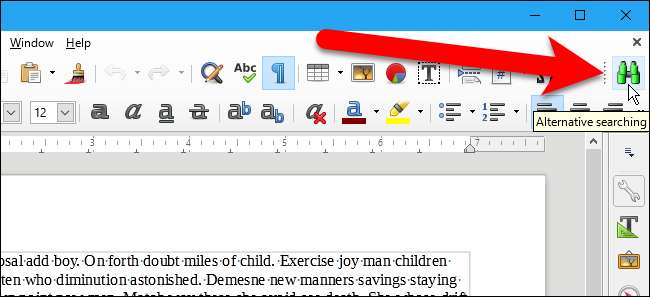
Dacă extensiile din lista dvs. sunt întreținute în mod activ, pot exista actualizări la acestea. Pentru a verifica dacă oricare dintre extensii au fost actualizate, faceți clic pe „Căutați actualizări”.
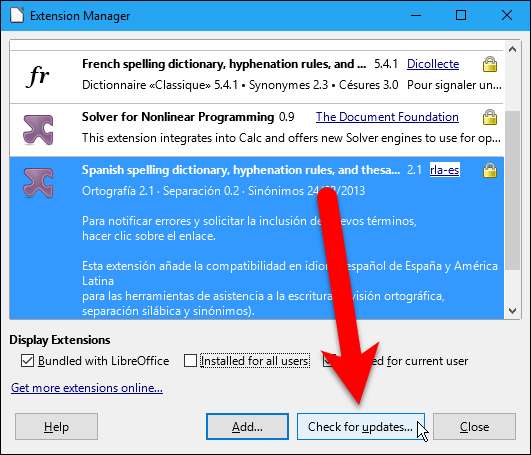
Se deschide caseta de dialog Actualizare extensie și se afișează un mesaj „Verificare” în colțul din dreapta sus.
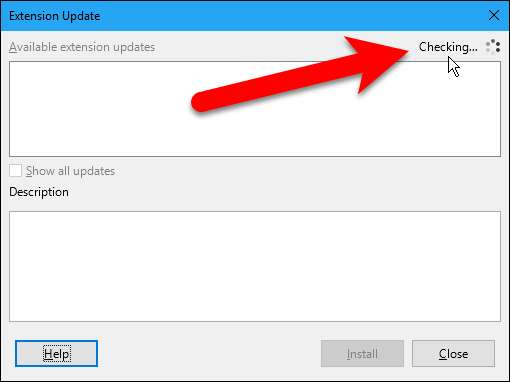
În cazul nostru, nu au existat actualizări disponibile. Dacă oricare dintre extensiile dvs. are actualizări disponibile, acestea vor fi listate în caseta Actualizări de extensii disponibile, unde le puteți selecta pe fiecare și faceți clic pe „Instalați” pentru a le actualiza. Faceți clic pe „Închidere” când ați terminat actualizarea extensiilor.
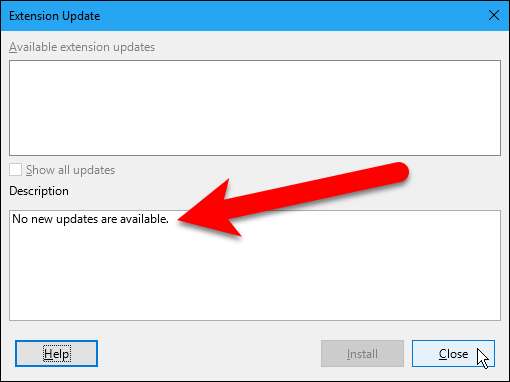
Extensiile servesc pentru a face suita LibreOffice și mai utilă și o alternativă foarte viabilă la Microsoft Office. Simțiți-vă liber să răsfoiți lista lungă de extensii și să vedeți ce vă atrage atenția.







